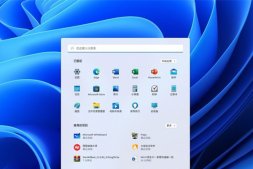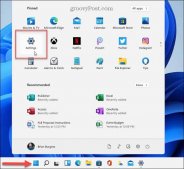很多用戶在安裝最新Win11系統時,會出現無法安裝或者安裝到一半出現卡頓現象,但是這個該怎么解決呢?今天小編就為大家帶來重新安裝顯卡驅動的操作步驟。
步驟如下:
1、在windows11系統中點擊桌面下方的開始圖標,打開設置頁面。
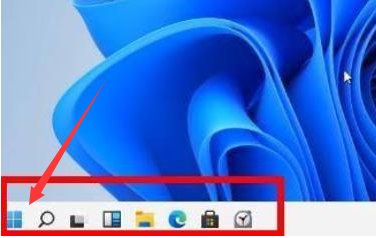
2、鼠標點擊選擇設備管理器選項。
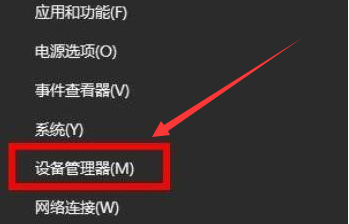
3、找到其中的網絡適配器功能。
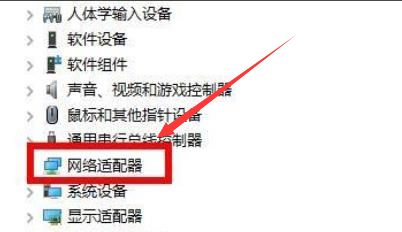
4、右鍵選擇顯卡,點擊卸載設備按鈕。

5、等待卸載完成后重新安裝驅動并重啟計算機設備即可。
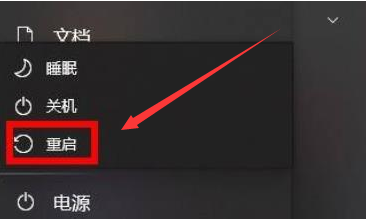
以上這篇文章就是Win11顯卡驅動重新安裝操作步驟,更多精彩教程請關注系統之家。